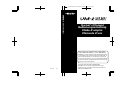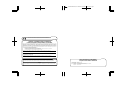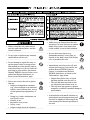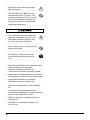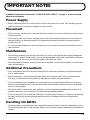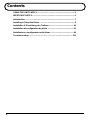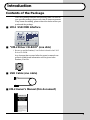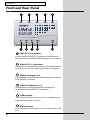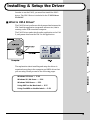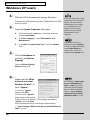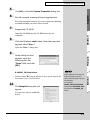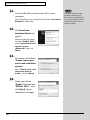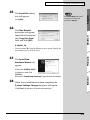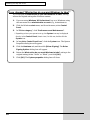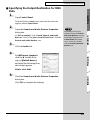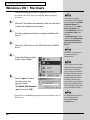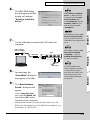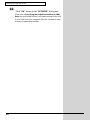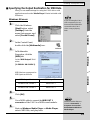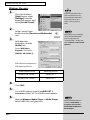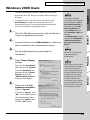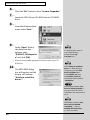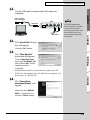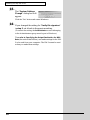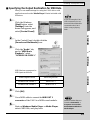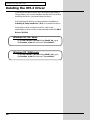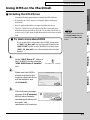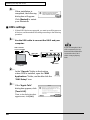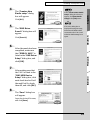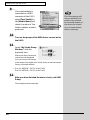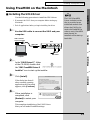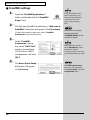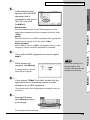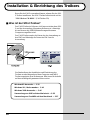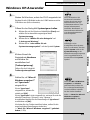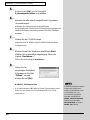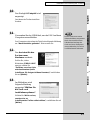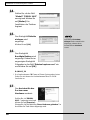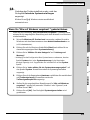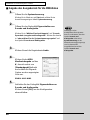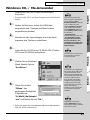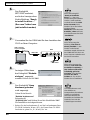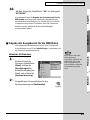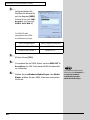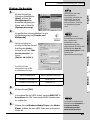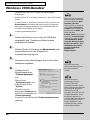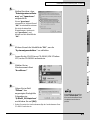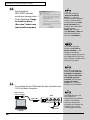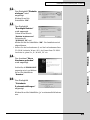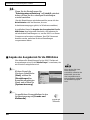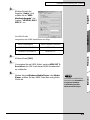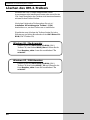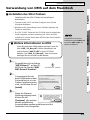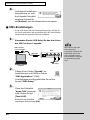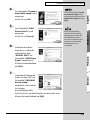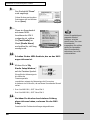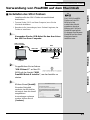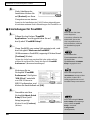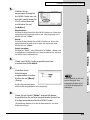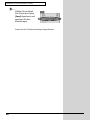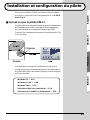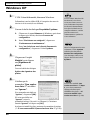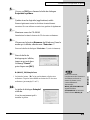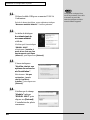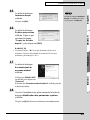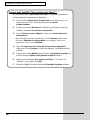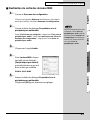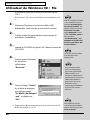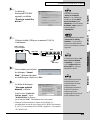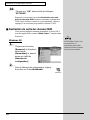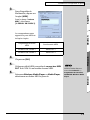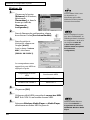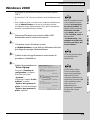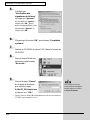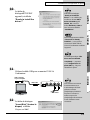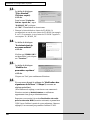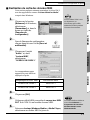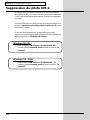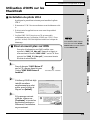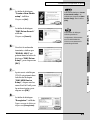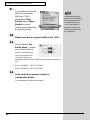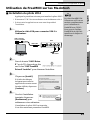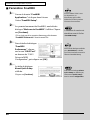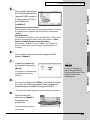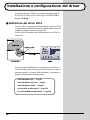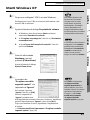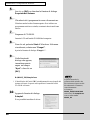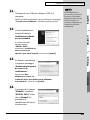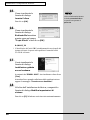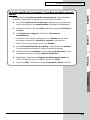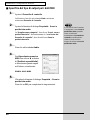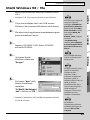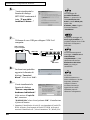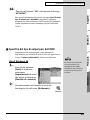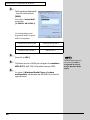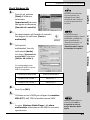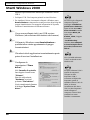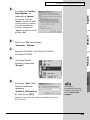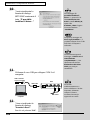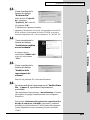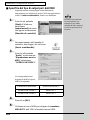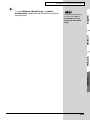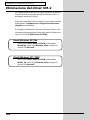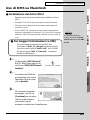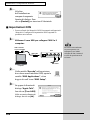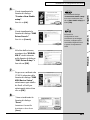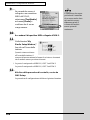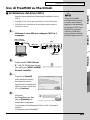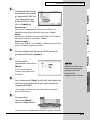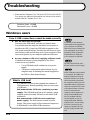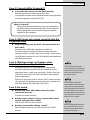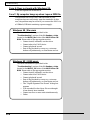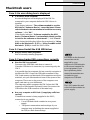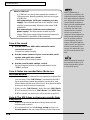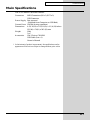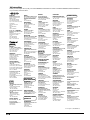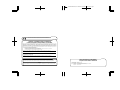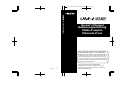La page est en cours de chargement...
La page est en cours de chargement...
La page est en cours de chargement...
La page est en cours de chargement...
La page est en cours de chargement...
La page est en cours de chargement...
La page est en cours de chargement...
La page est en cours de chargement...
La page est en cours de chargement...
La page est en cours de chargement...
La page est en cours de chargement...
La page est en cours de chargement...
La page est en cours de chargement...
La page est en cours de chargement...
La page est en cours de chargement...
La page est en cours de chargement...
La page est en cours de chargement...
La page est en cours de chargement...
La page est en cours de chargement...
La page est en cours de chargement...
La page est en cours de chargement...
La page est en cours de chargement...
La page est en cours de chargement...
La page est en cours de chargement...
La page est en cours de chargement...
La page est en cours de chargement...
La page est en cours de chargement...
La page est en cours de chargement...
La page est en cours de chargement...
La page est en cours de chargement...
La page est en cours de chargement...
La page est en cours de chargement...
La page est en cours de chargement...
La page est en cours de chargement...
La page est en cours de chargement...
La page est en cours de chargement...
La page est en cours de chargement...
La page est en cours de chargement...
La page est en cours de chargement...
La page est en cours de chargement...
La page est en cours de chargement...
La page est en cours de chargement...
La page est en cours de chargement...
La page est en cours de chargement...
La page est en cours de chargement...
La page est en cours de chargement...
La page est en cours de chargement...
La page est en cours de chargement...
La page est en cours de chargement...
La page est en cours de chargement...
La page est en cours de chargement...
La page est en cours de chargement...
La page est en cours de chargement...
La page est en cours de chargement...
La page est en cours de chargement...
La page est en cours de chargement...
La page est en cours de chargement...
La page est en cours de chargement...
La page est en cours de chargement...
La page est en cours de chargement...

61
Italiano Français Deutsch English
Installation et configuration du pilote
Pour pouvoir utiliser l'UM-2, vous devez d'abord installer
son pilote. Le pilote de l'UM-2 est présent sur le “CD-ROM
Pilote UM-2”
■ Qu'est-ce que le pilote UM-2 ?
Le pilote UM-2 est un logiciel chargé de gérer la transmission
des données entre l'UM-2 et les applications (séquenceur,
etc.) qui tournent sur l'ordinateur connecté par USB.
Le pilote UM-2 transmet les données de l'application à l'UM-
2 et vice-versa.
fig.03-00.e
Les explications concernant l'installation du pilote et sa
configuration sont structurées en fonction de l'ordinateur et
du pilote MIDI que vous utilisez. Reportez-vous à la section
qui vous concerne :
Windows XP → P.62
Windows 98 / Me → P.68
Windows 2000 → P.73
Utilisation d'OMS sur le Macintosh → P.79
Utilisation de FreeMIDI sur le Macintosh → P.83

62
Installation et configuration du pilote
Windows XP
1
L’UM-2 étant débranché, démarrez Windows.
Débranchez tous les câbles USB, à l’exception de ceux du
clavier et de la souris (le cas échéant).
2
Ouvrez la boîte de dialogue Propriétés Système.
1. Cliquez sur le menu Démarrer de Windows, puis dans
le menu qui s’affiche, choisissez Panneau de
configuration.
2. Dans “Choisissez une catégorie”, cliquez sur
“Performances et maintenance”.
3. Dans “ou choisissez une icône du Panneau de
configuration”, cliquez sur l’icône Système.
fig.2-1
3
Cliquez sur l’onglet
Matériel, puis cliquez
sur [Signature du
pilote].
Ouvrez la boîte de dialogue
Options de signature des
pilotes.
fig.2-2
4
Vérifiez que le
paramètre “Que voulez-
vous faire ?” est défini
sur “Ignorer”.
Si ce paramètre est réglé sur
“Ignorer”, cliquez sur [OK].
S'il n’est pas défini sur
“Ignorer”, notez le
paramètre indiqué ("Avertir" ou "Bloquer"). Choisissez
ensuite “Ignorer” et cliquez sur [OK].
Après avoir installé le pilote, restaurez le paramètre d'origine.
(➝ Si vous avez modifié “Que voulez-vous faire ?” (p. 66))
Si vous utilisez Windows XP
Professional, vous devez
ouvrir une session avec un
nom d’utilisateur disposant
des droits d’administrateur.
Pour plus de détails sur les
comptes utilisateur, veuillez
prendre contact avec
l’administrateur système de
votre ordinateur.
Selon la configuration de votre
ordinateur, l’icône Système
s’affiche peut-être dans le
Panneau de configuration
(Vue classique). Dans ce cas,
cliquez deux fois sur l’icône
Système.
Si vous avez modifié "Que
voulez-vous faire ?" à l’étape
4, vous devez restaurer le
réglage précédent après
installation du pilote. (
➝ Si
vous avez modifié “Que
voulez-vous faire ?” (p. 66))

63
Installation et configuration du pilote
Italiano Français Deutsch English
5
Cliquez sur [OK] pour fermer la boîte de dialogue
Propriétés système.
6
Quittez tous les logiciels (applications) actifs.
Fermez également toutes les fenêtres éventuellement
ouvertes. Si vous utilisez un anti-virus, quittez-le également.
7
Munissez-vous du CD-ROM.
Introduisez-le dans le lecteur de CD de votre ordinateur.
8
Cliquez sur le bouton Démarrer de Windows. Dans le
menu qui s’affiche, sélectionnez “Exécuter...”.
Ouvrez la boîte de dialogue “Exécuter...” (voir ci-dessous).
fig.2-3_30
9
Dans la boîte de
dialogue qui s’affiche,
tapez ce qui suit dans
le champ “Ouvrir”,
puis cliquez sur [OK].
D:\WinXP_2K\Setupinf.exe
* La lettre du lecteur “D:” n’est pas forcément celle de votre
ordinateur. Tapez la lettre affectée au lecteur de CD de votre
ordinateur (par exemple, E: ou F:).
fig.2-4_30
10
La boîte de dialogue SetupInf
s'affiche.
Vous êtes maintenant prêt à
installer le pilote.
Dans ce document,
l’emplacement des dossiers et
des fichiers est donné en
termes de chemin, avec \
comme délimiteur.
Par exemple,
WinXP_2K\SETUPINF.EXE
signifie le fichier
SETUPINF.EXE se trouvant
dans le dossier WinXP_2K.

64
Installation et configuration du pilote
11
Utilisez le câble USB pour connecter l'UM-2 à
l’ordinateur.
Près de la barre des tâches, votre ordinateur indique
“Nouveau matériel détecté”. Veuillez patienter.
fig.2-6
12
La boîte de dialogue
Assistant ajout de
nouveau matériel
s'affiche.
Vérifiez que l’écran indique
“EDIROL UM-2”
sélectionnez “Installer à
partir d’une liste ou d’un
emplacement spécifique
(Avancé)” puis cliquez sur [Suivant].
fig.2-7
13
L’écran indiquera
“Veuillez choisir vos
options de recherche
et d’installation”.
Sélectionnez “Ne pas
rechercher. Je vais
choisir le pilote à
installer”, puis cliquez sur
[Suivant].
fig.2-8_20
14
Vérifiez que le champ
“Modèle” indique
“EDIROL UM-2” puis
cliquez sur [Suivant].
L’installation du pilote
commence.
Cet appareil est équipé d'un
circuit de protection. Lors de la
connexion au port USB,
attendez quelques secondes
avant d'utiliser l'appareil.

65
Installation et configuration du pilote
Italiano Français Deutsch English
fig.2-9_30
15
La boîte de dialogue
Insérez le disque
s'affiche.
Cliquez sur [OK].
fig.2-10_30
16
La boîte de dialogue
Fichiers nécessaires
s'affiche. Tapez ce qui
suit dans le champ
“Copier les fichiers
depuis”, puis cliquez sur [OK].
D:\WinXP_2K
* La lettre du lecteur “D:” n’est pas forcément celle de votre
ordinateur. Tapez la lettre affectée au lecteur de CD de votre
ordinateur (par exemple, E: ou F:).
fig.2-11_20
17
La boîte de dialogue
Assistant ajout de
nouveau matériel
s'affiche.
Vérifiez que “
EDIROL UM-2
”
est affiché, puis cliquez sur
[Terminer].
Attendez que “Nouveau matériel détecté” s’affiche près de
la barre des tâches.
18
Une fois l’installation du pilote terminée, la boîte de
dialogue Modification des paramètres système
s’affiche.
Cliquez sur [Oui]. Windows redémarre automatiquement.
La boîte de dialogue Insérez le
disque
ne s'affiche pas. Dans
ce cas, passez à l’
étape 16.

66
Installation et configuration du pilote
Si vous avez modifié “Que voulez-vous faire ?”
Si vous avez modifié “Que voulez-vous faire ?” restaurez le paramètre
d’origine après le redémarrage de Windows.
1. Si vous utilisez Windows XP Professional, vous devez ouvrir une
session avec un nom d’utilisateur disposant des droits
d’administrateur.
2. Cliquez sur le menu Démarrer de Windows, puis dans le menu qui
s’affiche, choisissez Panneau de configuration.
3. Dans “Choisissez une catégorie”, cliquez sur “Performances et
maintenance”.
* Selon la configuration de votre ordinateur, l’icône Système s’affiche peut-
être dans le Panneau de configuration (Vue classique). Dans ce cas,
cliquez deux fois sur l’icône Système.
4. Dans “ou choisissez une icône du Panneau de configuration”,
cliquez sur l’icône Système. La boîte de dialogue “Propriétés système”
s'affiche.
5. Cliquez sur l’onglet Matériel, puis cliquez sur [Signature du pilote]. La
boîte de dialogue Options de signature du pilote s'affiche.
6. Restaurez le paramètre “Que voulez-vous faire ?” (“Avertir” ou
“Bloquer”), puis cliquez sur [OK].
7. Cliquez sur [OK]. La boîte de dialogue Propriétés Système se ferme.

67
Installation et configuration du pilote
Italiano Français Deutsch English
■
Destination de sortie des données MIDI
1
Ouvrez le Panneau de configuration.
Cliquez sur le bouton Démarrer de Windows, puis dans le
menu qui s’affiche, choisissez Panneau de configuration.
2
Ouvrez la boîte de dialogue Propriétés sons et
périphériques multimédia
Dans “Choisissez une catégorie”, cliquez sur “Son, voix et
périphériques audio”. Dans “ou choisissez une icône du
Panneau de configuration”, cliquez sur l’icône Sons et
périphériques audio.
3
Cliquez sur l'onglet Audio.
fig.2-28_30
4
Pour Lecture MIDI, cliquez
sur le ▼ situé à droite de
[Périphérique par défaut]
puis sélectionnez ce qui suit
dans la liste qui s’affiche.
EDIROL UM-2 MIDI1
5
Fermez la boîte de dialogue Propriétés Son et
périphériques multimédia.
Cliquez sur [OK] pour terminer les réglages.
Selon la configuration de votre
ordinateur, l’icône Sons et
périphériques audio s’affiche
peut-être dans le Panneau de
configuration (Vue classique).
Dans ce cas, cliquez deux fois
sur l’icône Sons et
périphériques audio.

68
Installation et configuration du pilote
Utilisateur de Windows 98 / Me
Appliquez la procédure suivante pour installer le pilote
UM-2.
* Déconnectez l'UM-2 de votre ordinateur avant de démarrer celui-
ci.
1
Démarrez Windows avec tous les câbles USB
débranchés. (sauf ceux du clavier et de la souris)
2
Quittez toutes les applications en cours avant de
procéder à l’installation.
3
Insérez le CD-ROM du pilote UM-2 dans le lecteur de
CD-ROM.
4
Dans le menu Démarrer
de Windows,
sélectionnez
“Exécuter”.
5
Dans le champ “Ouvrir”
de la boîte de dialogue
qui s'affiche, tapez
“Q:\Win98_Me\Setupinf
.exe” et cliquez sur
“OK.”
* Tapez la lettre (Q:) correspondant au nom de votre lecteur de CD-
ROM (par exemple, D: ou E:).
Si l'UM-2 est déjà connecté à
votre ordinateur et que le
message "Assistant ajout
de nouveau matériel" est
affiché, accédez au dossier
UM-2 Driver CD-ROM
appelé Win98_Me, ouvrez
le fichier Readme_e.htm, et
lisez la section
"Troubleshooting" "You
attempted to install using
the above procedure, but
were not able to."
L'UM-2 ne peut être utilisé
avec Windows 95 ou
Windows NT.
Si vous désirez utiliser
l'UM-2 en même temps
qu'un autre périphérique
USB connecté à votre
ordinateur, débranchez le
périphérique du connecteur
USB avant d'installer le
pilote UM-2. Si vous ne
débranchez pas ce
périphérique, l'installation
du pilote UM-2 risque
d'échouer.
Q:\Win98_Me\Setupinf.exe
Pour vérifier le nom de
votre lecteur de CD-ROM,
cliquez deux fois sur l’icône
Poste de travail.

69
Installation et configuration du pilote
Italiano Français Deutsch English
6
La boîte de
dialogueSETUPINF
apparaît, et affiche
“Ready to install the
driver.–”
7
Utilisez le câble USB pour connecter l'UM-2 à
l’ordinateur.
8
Dans certains cas, la boîte
de dialogue “Insert
Disk” (Insérez le disque)
ne s'affiche pas.
Cliquez sur “OK”.
9
La boîte de dialogue
"Nouveau matériel
détecté" s'affiche.
Dans la zone “Copier les
fichiers depuis”, tapez
“Q:\Win98_Me” et cliquez
sur le bouton “OK”. L'installation ira à son terme.
* Changez la lettre attribuée au lecteur de CD-ROM (Q)
correspondant au nom de votre lecteur de CD-ROM (par exemple,
D: ou E:). Si votre lecteur de CD-ROM s'appelle D:, vous taperez
“D:\Win98_Me”.
Q:\WIN98_ME
Si le message suivant s'affiche :
“The driver is already
installed.–”, vous pouvez
connecter le câble USB de
l'UM-2 à l'ordinateur et utiliser
l'appareil.
Si la boîte de dialogue
"Ready to install the
driver.---" ne s'affiche pas,
accédez au dossier UM-2
Driver CD-ROM appelé
Win98_Me, ouvrez le fichier
Reademe_e.htm et lisez la
section intitulée
"Installation."
Si l’affichage indique “The
driver was not deleted
completely.–”, reportez-
vous à Suppression du
pilote UM-2 (p. 78) pour
réinstaller le pilote.
USB Connector
of your Computer
Computer
USB Cable
UM-2
MIDI Cable
Afin d’éviter un mauvais
fonctionnement et/ou
d’endommager les haut-
parleurs et autres
périphériques, diminuez
toujours le volume et
mettez toujours les
périphériques hors tension
avant d’effectuer toute

70
Installation et configuration du pilote
10
Cliquez sur "OK" dans la boîte de dialogue
"SETUPINF".
Reportez-vous ensuite à la section Destination de sortie
pour les données MIDI (la section suivante) et paramétrez
l'UM-2 pour l'utiliser à partir de votre ordinateur. Sans ces
réglages, il ne vous sera pas possible d’utiliser l'UM-2.
■
Destination de sortie des données MIDI
Cette section explique comment paramétrer le pilote UM-2
avec des applications comme “Media Player”, compris dans
Windows.
Windows 98
1
Cliquez sur le bouton
[Démarrer] de Windows,
sélectionnez
[Paramètres] et, dans le
menu qui s'affiche,
[Panneau de
configuration].
2
Dans le Panneau de configuration, cliquez
deux fois sur l'icône Multimédia.
Si vous utilisez l'UM-2 avec
un séquenceur, ne
déconnectez pas le câble
MIDI relié à l'UM-2 pendant
la lecture d'un morceau.

71
Installation et configuration du pilote
Italiano Français Deutsch English
3
Dans Propriétés de
Multimédia, cliquez sur
l'onglet [MIDI].
Dans le champ “Lecture
MIDI”, sélectionnez
[1: EDIROL UM-2 MIDI 1] .
La correspondance entre
appareils et ports MIDI est
indiquée ci-après.
4
Cliquez sur [OK].
5
Utilisez un câble MIDI pour relier le connecteur MIDI
OUT 1 de l'UM-2 à un module de sons MIDI.
6
Démarrez Windows Media Player ou Media Player,
sélectionnez un fichier MIDI et jouez-le.
Périphérique de sortie
MIDI
Port de sortie MIDI
EDIROL UM-2 MIDI 1 MIDI OUT 1
EDIROL UM-2 MIDI 2 MIDI OUT 2
Windows Media Player se
trouve dans Démarrer ->
Programmes-Accessoires-
Multimédia-Windows Media
Player.

72
Installation et configuration du pilote
Windows Me
1
Cliquez sur le bouton
[Démarrer] de Windows,
sélectionnez
[Paramètres] et, dans le
menu qui s'affiche,
[Panneau de
configuration].
2
Dans le Panneau de configuration, cliquez
deux fois sur l'icône [Sons et multimédia].
3
Dans Propriétés de
Multimédia, cliquez sur
l'onglet
[Audio].
Dans le champ “Lecture
MIDI”, sélectionnez
[EDIROL UM-2 MIDI 1] .
La correspondance entre
appareils et ports MIDI est
expliquée ci-après.
4
Cliquez sur [OK].
5
Utilisez un câble MIDI pour relier le connecteur MIDI
OUT 1 de l'UM-2 à un module de sons MIDI.
6
Démarrez Windows Media Player ou Media Player,
sélectionnez un fichier MIDI et jouez-le.
Périphérique de sortie
MIDI
Port de sortie MIDI
EDIROL UM-2 MIDI 1 MIDI OUT 1
EDIROL UM-2 MIDI 2 MIDI OUT 2
Si vous utilisez l'UM-2 avec
un séquenceur, ne
déconnectez pas le câble
MIDI relié à l'UM-2 pendant
la lecture d'un morceau.
Selon vos réglages, il se peut
que “Sons et Multimédia” ne
s'affiche pas dans le “Panneau
de configuration.” Si tel est le
cas, cliquez sur“View all
Control Panel options”
(Afficher toutes les options
du Panneau de
configuration).
Windows Media Player se
trouve dans Démarrer ->
Programmes-Accessoires-
Multimédia-Windows Media
Player.

73
Installation et configuration du pilote
Italiano Français Deutsch English
Windows 2000
Appliquez la procédure suivante pour installer le pilote
UM-2.
* Déconnectez l'UM-2 de votre ordinateur avant de démarrer celui-
ci.
* Pour installer le pilote, vous devez vous connecter à Windows en
tant qu'Administrateur ou en tant qu'utilisateur doté des
privilèges du groupe Administrateurs. Pour plus d'information,
consultez votre administrateur système.
1
Démarrez Windows avec tous les câbles USB
débranchés (sauf le clavier et la souris).
2
Connectez-vous à Windows en tant
qu'Administrateur, ou en tant qu'utilisateur doté des
privilèges du groupe Administrateurs.
3
Quittez toutes les applications en cours avant de
procéder à l’installation.
4
Réglez les paramètres de
"Driver Signing".
Ouvrez le "Panneau de
configuration" et cliquez
deux fois sur l'icône
"Système".
Cliquez sur l’onglet "Profils
matériel", puis sur
"Options de signature du
pilote". La boîte de dialogue
"Options de signature du
pilote" s'affiche.
Si l'UM-2 est déjà connecté à
votre ordinateur et que le
message "Assistant ajout
de nouveau matériel" est
affiché, accédez au dossier
UM-2 Driver CD-ROM
appelé WinXP_2K, ouvrez
le fichier Readme_e.htm, et
lisez la section
"Troubleshooting" "You
attempted to install using
the above procedure, but
were not able to."
L'UM-2 ne peut être utilisé
avec Windows 95 ou
Windows NT.
Si vous désirez utiliser
l'UM-2 en même temps
qu'un autre périphérique
USB connecté à votre
ordinateur, débranchez cet
appareil du connecteur USB
avant d'installer le pilote
UM-2. Si vous ne
débranchez pas ce
périphérique, l'installation
du pilote UM-2 risque
d'échouer.

74
Installation et configuration du pilote
5
Vérifiez que
"Vérification des
signatures de fichiers"
est réglé sur "Ignorer."
S'il est réglé sur "Ignorer",
cliquez sur "OK." Sinon,
notez le réglage affiché, puis
sélectionnez "Ignorer" et
cliquez sur "OK".
6
Cliquez sur le bouton"OK" pour fermer "Propriétés
système."
7
Insérez le CD-ROM du pilote UM-2 dans le lecteur de
CD-ROM.
8
Dans le menu Windows
Démarrer, sélectionnez
“Exécuter.”
9
Dans le champ “Ouvrir”
de la boîte de dialogue
qui s'affiche, tapez
Q:\WinXP_2K\Setupinf.exe
et cliquez sur “OK.”
*T
apez la lettre du lecteur Q: correspondant au nom de votre lecteur de
CD-ROM (par exemple, D: ou E:)
Pour vérifier le nom de
votre lecteur de CD-ROM,
double-cliquez sur l’icône
de Poste de travail.

75
Installation et configuration du pilote
Italiano Français Deutsch English
10
La boîte de
dialogueSETUPINF
apparaît, et affiche
“Ready to install the
driver.–”
11
Utilisez le câble USB pour connecter l'UM-2 à
l’ordinateur.
12
La boîte de dialogue
“Insert Disk” (Insérer le
disque) s'affiche.
Cliquez sur “OK”.
Q
Si le message suivant s'affiche :
“The driver is already
installed.–”, vous pouvez
connecter le câble USB de
l'UM-2 à l'ordinateur et utiliser
l'appareil.
Si la boîte de dialogue
"Ready to install the
driver.---" ne s'affiche pas,
accédez au dossier UM-2
Driver CD-ROM appelé
WinXP_2K, ouvrez le
fichier Reademe_e.htm et
lisez la section intitulée
"Installation."
Si l’affichage indique “The
driver was not deleted
completely.–”, reportez-
vous à Suppression du
pilote UM-2 (p. 78) pour
réinstaller le pilote.
USB Connector
of your Computer
Computer
USB Cable
UM-2
MIDI Cable
Afin d’éviter un mauvais
fonctionnement et/ou
d’endommager les haut-
parleurs et autres
périphériques, diminuez
toujours le volume et
mettez toujours les
périphériques hors tension
avant d’effectuer toute
connexion.

76
Installation et configuration du pilote
13
La boîte de dialogue
“Files Needed”
(Fichiers requis)
s'affiche.
Dans la zone “Copier les
fichiers à partir de”, tapez
“Q:\WinXP_2K” et cliquez
sur “OK”. L'installation ira à son terme.
* Changez la lettre attribuée au lecteur de CD-ROM (Q)
correspondant au nom de votre lecteur de CD-ROM (par exemple,
D: ou E:). Par exemple, si votre lecteur de CD-ROM s'appelle D:,
vous taperez “D:\WinXP_2K”.
14
La boîte de dialogue
"Assistant ajout de
nouveau matériel"
s'affiche.
Vérifiez que "
EDIROL UM-2
"
est bien affiché, puis cliquez
sur "Terminer".
15
La boîte de dialogue
"Modifier les
paramètres système"
s'affiche.
Cliquez sur "Oui" pour redémarrer Windows.
16
Si vous avez changé le réglage de "Vérification des
signatures de fichiers" à l'étape 5, revenez au
réglage précédent.
(Pour restaurer le réglage, vous devez vous connecter à
Windows en tant qu'Administrateur ou utilisateur
appartenant à un groupe Administrateurs.)
Reportez-vous ensuite à la section Destination de sortie
pour les données MIDI (la section suivante) et paramétrez
l'UM-2 pour l'utiliser à partir de votre ordinateur. Sans ces
réglages, il ne vous sera pas possible d’utiliser l'UM-2.

77
Installation et configuration du pilote
Italiano Français Deutsch English
■
Destination de sortie des données MIDI
Cette section explique comment paramétrer le pilote UM-2
avec des applications comme “Lecteur Windows Media”
compris dans Windows.
1
Cliquez sur le bouton
[Démarrer] de Windows,
sélectionnez
[Paramètres] et, dans le
menu qui s'affiche,
[Panneau de
configuration].
2
Dans le Panneau de configuration,
cliquez deux fois sur l'icône [Sons et
multimédia].
3
Cliquez sur l'onglet
"Audio" et, dans
"Lecture MIDI",
sélectionnez
"1:EDIROL UM-2 MIDI 1."
La correspondance entre
appareils et ports MIDI est
expliquée ci-après.
4
Cliquez sur [OK].
5
Utilisez un câble MIDI pour relier le connecteur MIDI
OUT 1 de l'UM-2 à un module de sons MIDI.
6
Démarrez Lecteur Windows Media ou Media Player,
sélectionnez un fichier MIDI et jouez-le.
Périphérique de sortie MIDI Port de sortie MIDI
EDIROL UM-2 MIDI 1 MIDI OUT 1
EDIROL UM-2 MIDI 2 MIDI OUT 2
Si vous utilisez l'UM-2 avec
un séquenceur, ne
déconnectez pas le câble
MIDI relié à l'UM-2 pendant
la lecture d'un morceau.
Le lecteur Windows Media se
trouve dans Démarrer ->
Programmes-Accessoires-
Divertissement-Lecteur
Windows Media.

78
Installation et configuration du pilote
Suppression du pilote UM-2
Si vous n'avez pas réussi à installer le pilote UM-2 avec la
procédure décrite, ou si vous n'arrivez pas à faire fonctionner
l'UM-2 après installation de son pilote, vous devez supprimer
le pilote.
Après suppression du pilote, suivez la procédure décrite à la
section " Installation et configuration du pilote (p. 61) pour
réinstaller le pilote.
Pour plus d'information sur la suppression du pilote,
reportez-vous aux explications comprises dans le manuel en
ligne présent sur le CD-ROM UM-2 Driver.
Windows 98 / Me
Dans le dossier UM-2 Driver CD-ROM Win98_Me,
ouvrez le fichier Readme_e.htm et lisez la section "To
uninstall."
Windows XP / 2000
Dans le dossier UM-2 Driver CD-ROM WinXP_2K,
ouvrez le fichier Readme_e.htm et lisez la section "To
uninstall."

79
Installation et configuration du pilote
Italiano Français Deutsch English
Utilisation d'OMS sur les
Macintosh
■ Installation du pilote UM-2
Appliquez la procédure suivante pour installer le pilote
UM-2.
* Déconnectez l'UM-2 de votre ordinateur avant de démarrer celui-
ci.
* Quittez toutes les applications en cours avant de procéder à
l’installation.
* Le pilote OMS UM-2 fourni sur ce CD est un module
complémentaire pour l'utilisation d'OMS avec l'UM-2. Pour
pouvoir l'utiliser, OMS doit déjà être installé sur le disque de
démarrage.
1
Dans le dossier “UM-2 Driver E”
sur le CD, cliquez deux fois sur
l'icône “UM2 OMS Driver-E
Installer”.
2
Vérifiez qu'OMS est déjà
installé au même
emplacement que celui
prévu pour le pilote et
cliquez sur [Install].
3
Si le message suivant
s'affiche, cliquez sur
[Continue] et toutes les
applications actives se
fermeront, l'installation
se poursuivant.
■ Pour en savoir plus sur OMS
Pour plus d'information sur OMS, veuillez vous
reporter à “OMS_2.3_Mac.pdf” (manuel en ligne) se
trouvant dans le dossier “OMS 2.3.8E” sur le CD. Pour
pouvoir lire “OMS_2.3_Mac.pdf,”, vous aurez besoin
d'Adobe Acrobat Reader.
Pour installer OMS, cliquez
deux fois sur l'icône Install
OMS 2.3.8 se trouvant dans le
dossier OMS 2.3.8E.

80
Installation et configuration du pilote
4
Lorsque l'installation est
terminée, la boîte de
dialogue suivante
s'affiche. Cliquez sur
[Redémarrer] pour redémarrer le Macintosh.
■ Paramètres OMS
* Si d'autres appareils MIDI sont connectés, vous devez tous les
éteindre, puis ajuster leurs paramètres en suivant la procédure ci-
après.
1
Utilisez le câble USB pour connecter l'UM-2 à
l’ordinateur.
2
Dans le dossier “Opcode” à l'emplacement
où OMS est installé, ouvrez le dossier
“OMS Applications” et cliquez deux fois
sur l'icône “OMS Setup”.
3
Si la boîte de dialogue
“Apple Talk” s'affiche,
cliquez sur [Turn It Off].
Puis, dans la boîte de
dialogue qui s'affiche,
cliquez sur [OK].
Si vous utilisez l'UM-2 avec
un séquenceur, ne
déconnectez pas le câble
MIDI relié à l'UM-2 pendant
la lecture d'un morceau.
USB Connector
of your Computer
Computer
USB Cable
UM-2
MIDI Cable
La page est en cours de chargement...
La page est en cours de chargement...
La page est en cours de chargement...
La page est en cours de chargement...
La page est en cours de chargement...
La page est en cours de chargement...
La page est en cours de chargement...
La page est en cours de chargement...
La page est en cours de chargement...
La page est en cours de chargement...
La page est en cours de chargement...
La page est en cours de chargement...
La page est en cours de chargement...
La page est en cours de chargement...
La page est en cours de chargement...
La page est en cours de chargement...
La page est en cours de chargement...
La page est en cours de chargement...
La page est en cours de chargement...
La page est en cours de chargement...
La page est en cours de chargement...
La page est en cours de chargement...
La page est en cours de chargement...
La page est en cours de chargement...
La page est en cours de chargement...
La page est en cours de chargement...
La page est en cours de chargement...
La page est en cours de chargement...
La page est en cours de chargement...
La page est en cours de chargement...
La page est en cours de chargement...
La page est en cours de chargement...
La page est en cours de chargement...
La page est en cours de chargement...
La page est en cours de chargement...
La page est en cours de chargement...
La page est en cours de chargement...
La page est en cours de chargement...
La page est en cours de chargement...
La page est en cours de chargement...
-
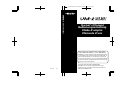 1
1
-
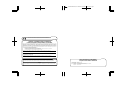 2
2
-
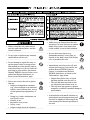 3
3
-
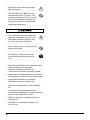 4
4
-
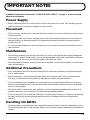 5
5
-
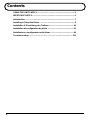 6
6
-
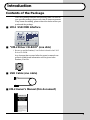 7
7
-
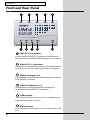 8
8
-
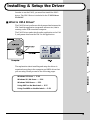 9
9
-
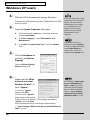 10
10
-
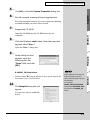 11
11
-
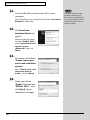 12
12
-
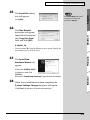 13
13
-
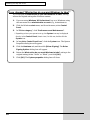 14
14
-
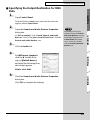 15
15
-
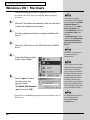 16
16
-
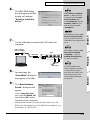 17
17
-
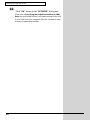 18
18
-
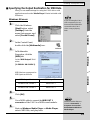 19
19
-
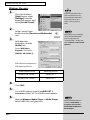 20
20
-
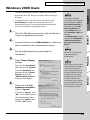 21
21
-
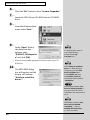 22
22
-
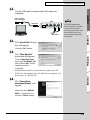 23
23
-
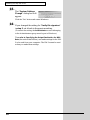 24
24
-
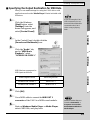 25
25
-
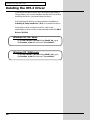 26
26
-
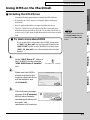 27
27
-
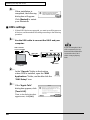 28
28
-
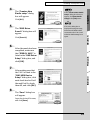 29
29
-
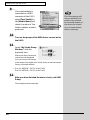 30
30
-
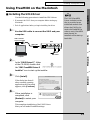 31
31
-
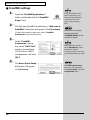 32
32
-
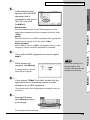 33
33
-
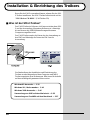 34
34
-
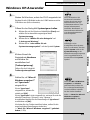 35
35
-
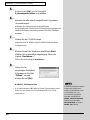 36
36
-
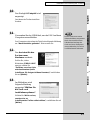 37
37
-
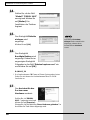 38
38
-
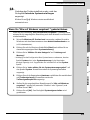 39
39
-
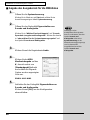 40
40
-
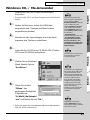 41
41
-
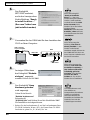 42
42
-
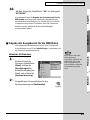 43
43
-
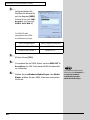 44
44
-
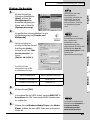 45
45
-
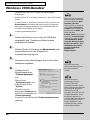 46
46
-
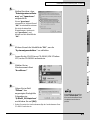 47
47
-
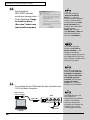 48
48
-
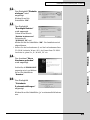 49
49
-
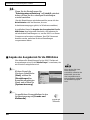 50
50
-
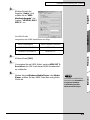 51
51
-
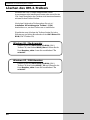 52
52
-
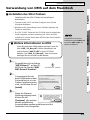 53
53
-
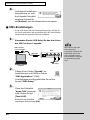 54
54
-
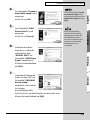 55
55
-
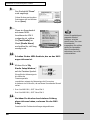 56
56
-
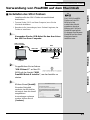 57
57
-
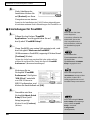 58
58
-
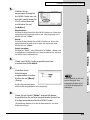 59
59
-
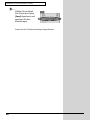 60
60
-
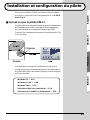 61
61
-
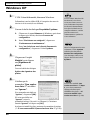 62
62
-
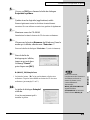 63
63
-
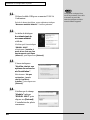 64
64
-
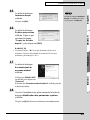 65
65
-
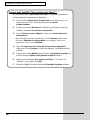 66
66
-
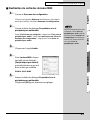 67
67
-
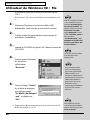 68
68
-
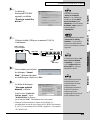 69
69
-
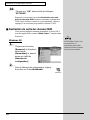 70
70
-
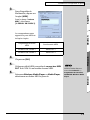 71
71
-
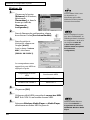 72
72
-
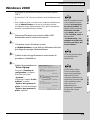 73
73
-
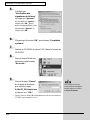 74
74
-
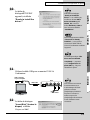 75
75
-
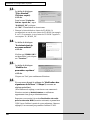 76
76
-
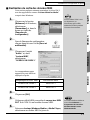 77
77
-
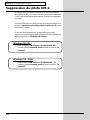 78
78
-
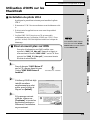 79
79
-
 80
80
-
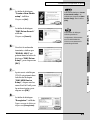 81
81
-
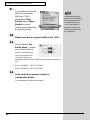 82
82
-
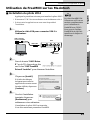 83
83
-
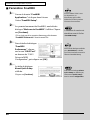 84
84
-
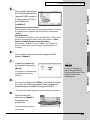 85
85
-
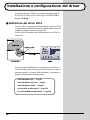 86
86
-
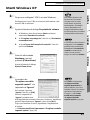 87
87
-
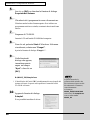 88
88
-
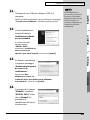 89
89
-
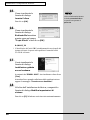 90
90
-
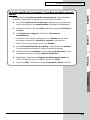 91
91
-
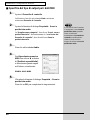 92
92
-
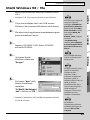 93
93
-
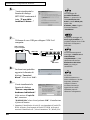 94
94
-
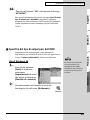 95
95
-
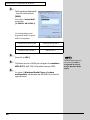 96
96
-
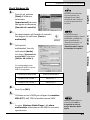 97
97
-
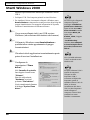 98
98
-
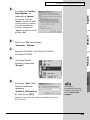 99
99
-
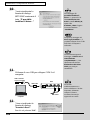 100
100
-
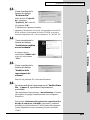 101
101
-
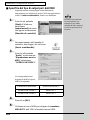 102
102
-
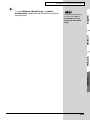 103
103
-
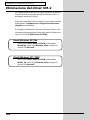 104
104
-
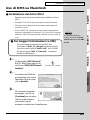 105
105
-
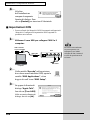 106
106
-
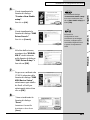 107
107
-
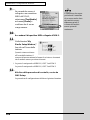 108
108
-
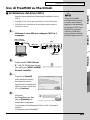 109
109
-
 110
110
-
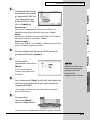 111
111
-
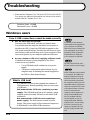 112
112
-
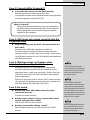 113
113
-
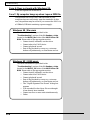 114
114
-
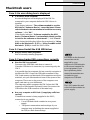 115
115
-
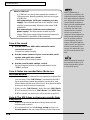 116
116
-
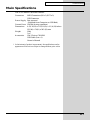 117
117
-
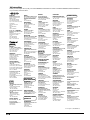 118
118
-
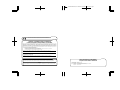 119
119
-
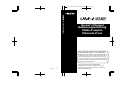 120
120
dans d''autres langues
- italiano: Edirol UM-2 Manuale del proprietario
- English: Edirol UM-2 Owner's manual
- Deutsch: Edirol UM-2 Bedienungsanleitung
Documents connexes
-
Roland UA-1A Le manuel du propriétaire
-
Edirol AudioCapture UA-700 Le manuel du propriétaire
-
Roland UM-1SX Le manuel du propriétaire
-
Roland UA-1X Le manuel du propriétaire
-
Edirol Studio Canvas SD-80 Getting Started
-
Roland UA-20 Manuel utilisateur
-
Edirol UM-880 Le manuel du propriétaire
-
Edirol StudioCanvas SD-20 24bit Digital Le manuel du propriétaire
-
Roland M-100FX Le manuel du propriétaire
-
Edirol AudioCapture UA-700 Le manuel du propriétaire
Autres documents
-
Roland UM-ONE Le manuel du propriétaire
-
Roland UM-ONE Le manuel du propriétaire
-
Roland UM-2G Le manuel du propriétaire
-
Roland SD-20 Manuel utilisateur
-
Roland PCR-50 Manuel utilisateur
-
Roland UM-1G Le manuel du propriétaire
-
Nakamichi OMS-7E Le manuel du propriétaire
-
Roland AR-NT1R Le manuel du propriétaire